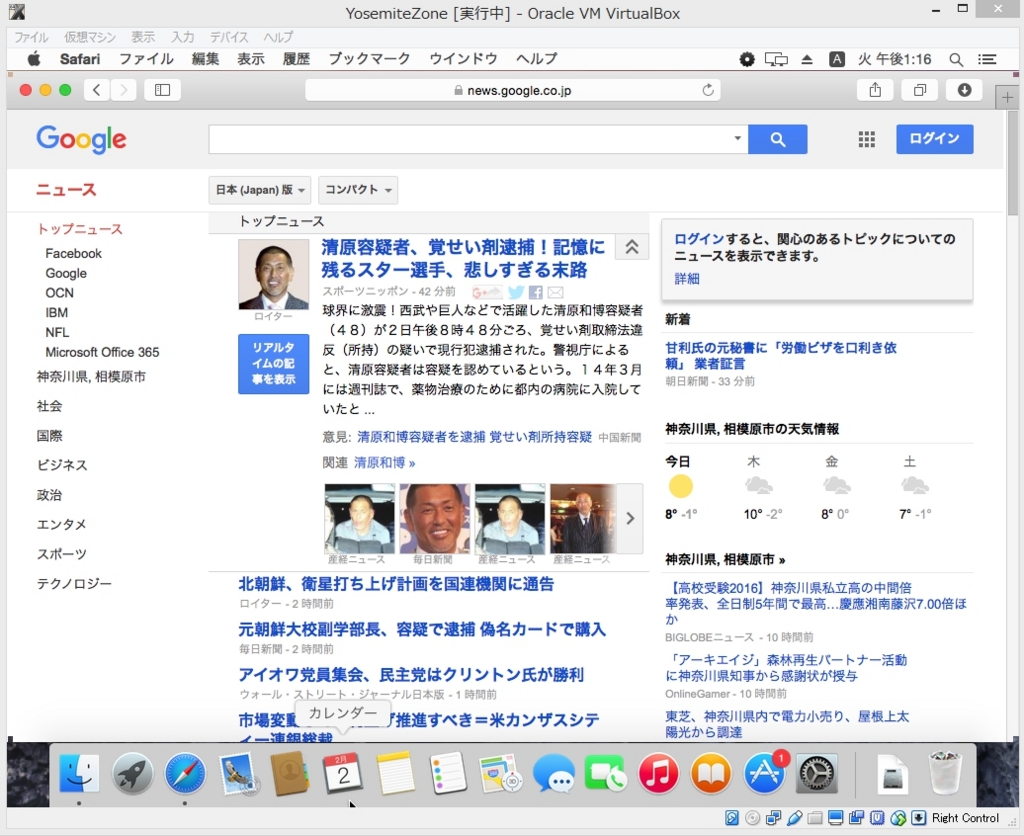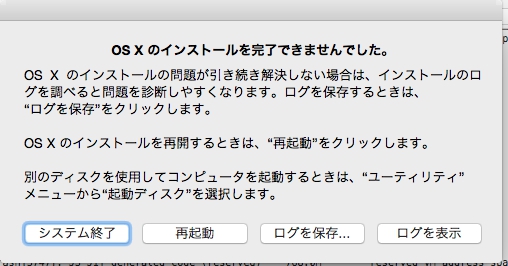続きです。
書き換えプログラム公開
はてなからWordpressに移行する時、いくつかの障害を乗り越える必要がありました。これを自動的にエクスポートファイルを書き換えることで解決するプログラムを作りました。次の3点の機能を実装しています。
- パーマリンクの形式がはてなとwordpressで異なるため、インポートしても記事が表示されない不具合を直す
- はてなのブログカードがWordpressでは表示されないので、テキストリンクに変換する、またはPz-LinkCardプラグイン用のリンクに書き換える
- はてなキーワードへのリンクを全削除する(はてなブログproを使っていない人向け)
プログラムはこちらです。Windows専用です。exeファイルが入ってるのでダウンロード時に警告が出るかもしれませんが、ウイルスは検出されませんでした。
簡単に使い方を書いておきます。
まずはてなブログからエクスポートしたファイルを用意します。
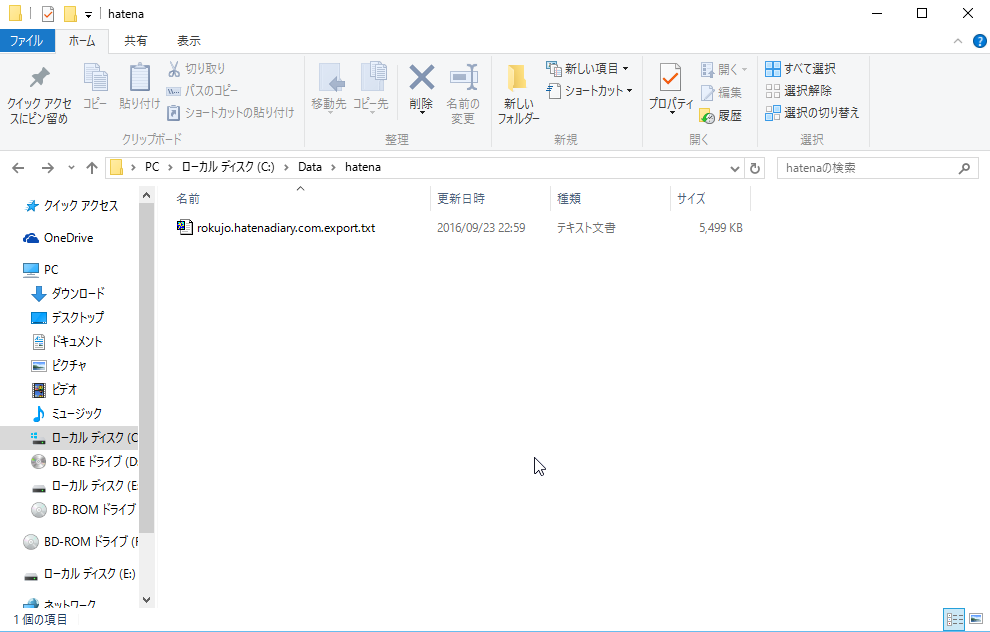
次にHatenaToWP.zipファイルを解凍して、HatenaToWP.exeを起動します。
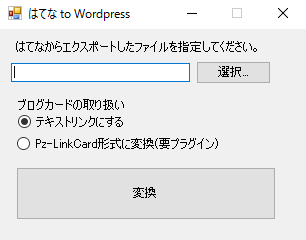
「選択…」を押してさっき用意したファイルを選択します。
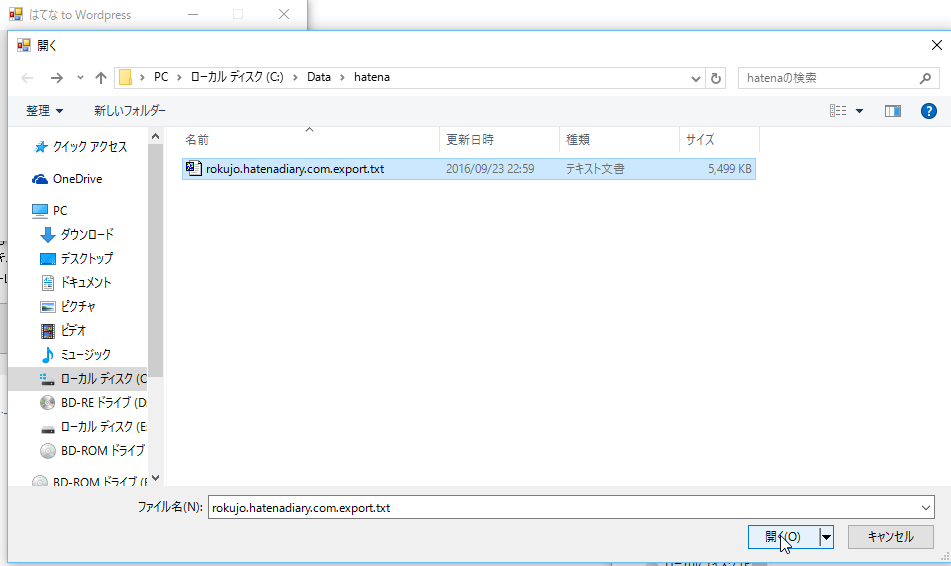
「ブログカードの取り扱い」は、テキストリンクに変換するか、ブログカードにするか好きな方を選択してください。「Pz-LinkCard形式」を選択する場合は、事前にWordPressの「プラグイン」からPz-LinkCardをインストールしておいてください。
「変換」ボタンを押すと0.5秒ほどで変換が終了します。入力ファイル名に
WP_
を頭に挿入したファイルが作成されます。この例ではWP_rokujo.hatenadiary.com.export.txt という名前になりました。
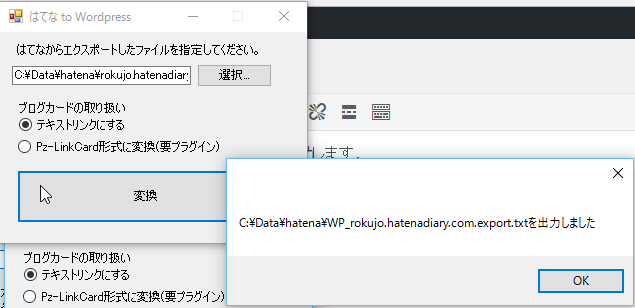
あとはこのファイルを、Wordpress
ツール→インポート→Movable Type と TypePad
からインポートして、終わりです。
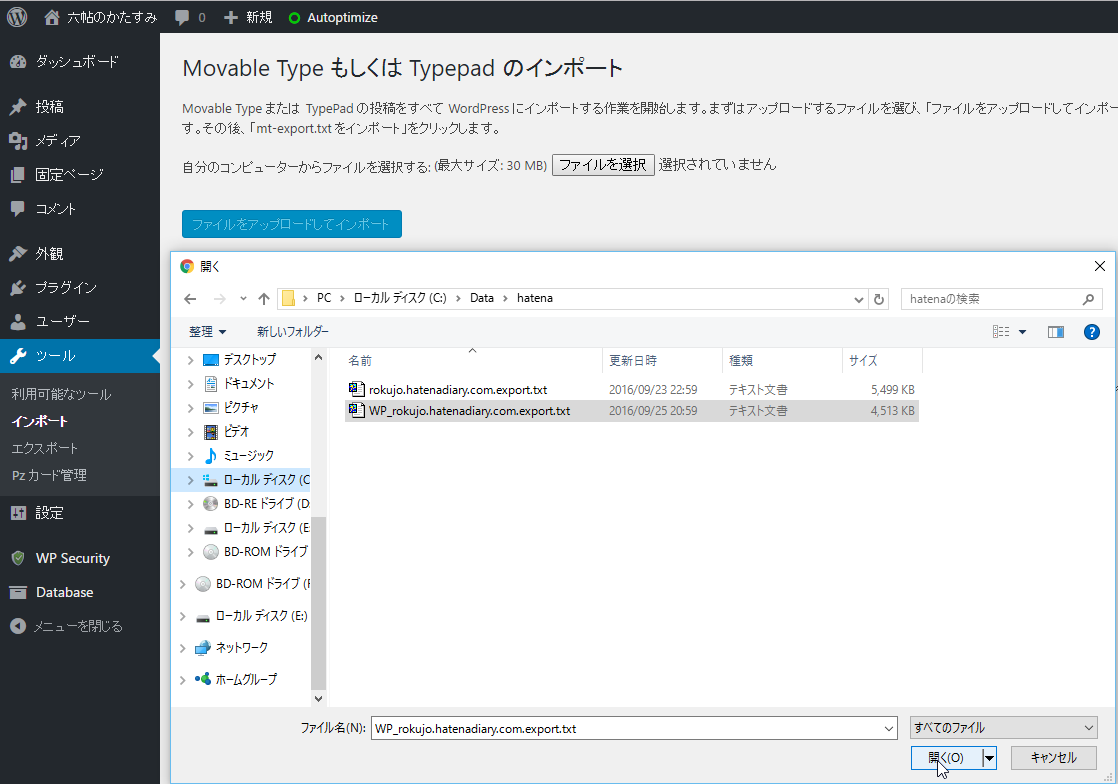
当ブログではこの機能を使って、ほぼ前のブログの体裁を保ちつつ移行することに成功しました。
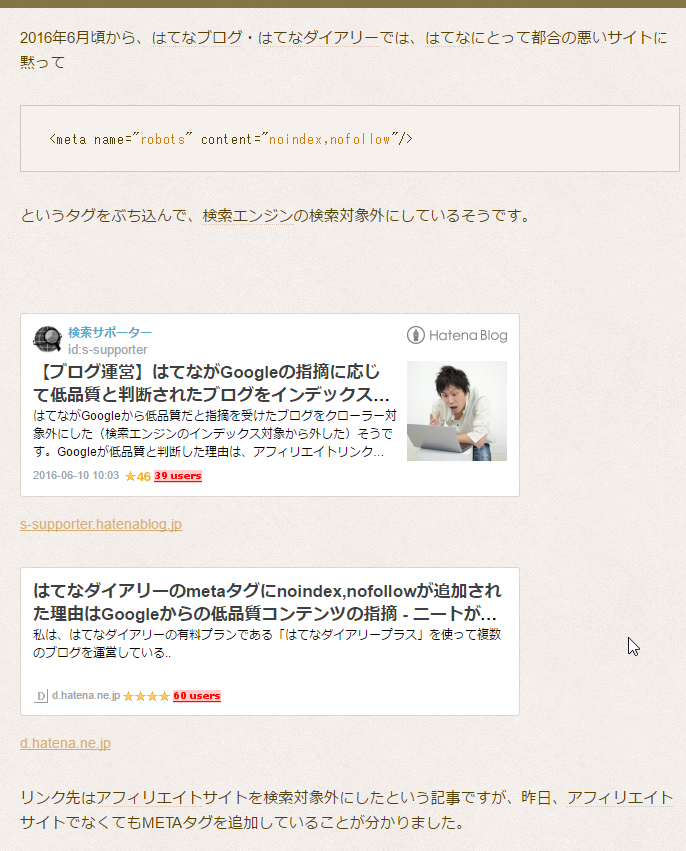
↓
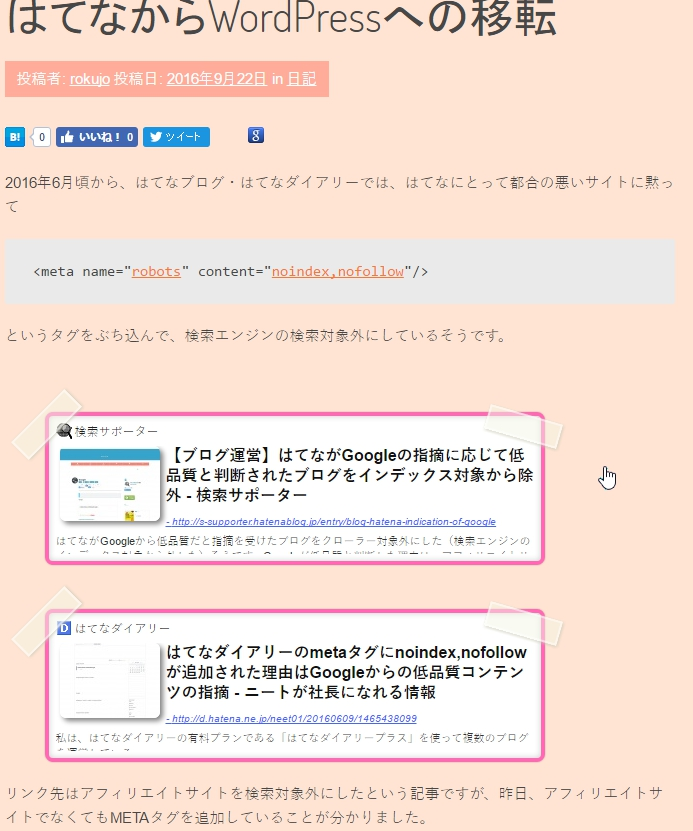
ブログカードのソーシャルカウント機能が動作していないのが気になりますが、動作には問題ありません。いずれ修正できたらします。
このツールを使って、はてなからWordpressへ引っ越すための敷居が下がることを望んでいます。機能追加の要望や不具合があればぜひ報告してください。治します。ただし、不具合修正のためには、面倒ですがあなたのブログのエクスポートファイルをデバッグ用にメール送付してください。ブログはもともとweb上で公開しているものですから特に問題ないと考えていますが、デバッグ後は責任をもってデータを消去いたします。
今後の課題としては、
- はてな上に保存されている画像の一括取得機能とリンクの置き換え
- ブログ内リンクのアドレス自動書き換え
の機能があると便利なのですが、手間がかかるのでまだ実装していません。
レンタルサーバー、独自ドメインについて
レンタルサーバーは月500円程度、独自ドメインは年1500円程度で取得できます。独自ドメインはお名前.comというサイトで登録しましたが、ここは1年目の料金が17円~からと激安なのに、2年目以降の料金が跳ね上がったりすることがあります。
料金はこちらを参考にして下さい。.net、.org、.bizなどは2年目以降も安いですが、.websiteは1年目99円なのに2年目以降2980円、.onlineに至っては2年目以降4980円です。注意してください。